iOS9では新機能「低電力モード」が追加されました。
この機能を利用することで、バッテリーの駆動時間を伸ばすことが出来ます。
外出先でバッテリーに余裕が無くなってしまった時などに活躍する機能です。
それでは早速、低電力モードの使い方を解説していきます。
目次
新機能「低電力モード」の使い方
低電力モードを利用することで、バッテリーの駆動時間を伸ばすことが出来ますが、以下の制限があります。
- 動作中は画面の明るさが抑えられる。
- システムアニメーションが最小限に抑えられる。
- メールアプリなどのバックグラウンドでのダウンロードが停止。
- AirDropやiCloudシンクなどの連携機能が停止。
- アプリの自動ダウンロードが停止。
..など。
主にダウンロード機能周りに影響が出るので、常時この機能を利用してしまうと不便になるので、先述した外出先でのバッテリー切れを防いで長持ちさせたい時に利用すると良いです。
低電力モードの設定方法
iPhoneの「設定」→「バッテリー」をタップ。
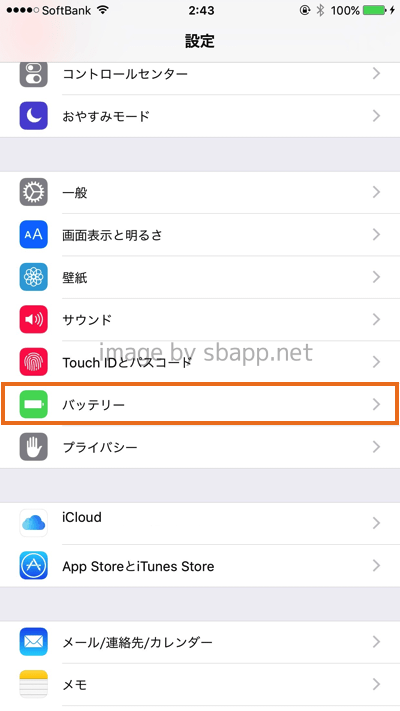
「低電力モード」をタップ。
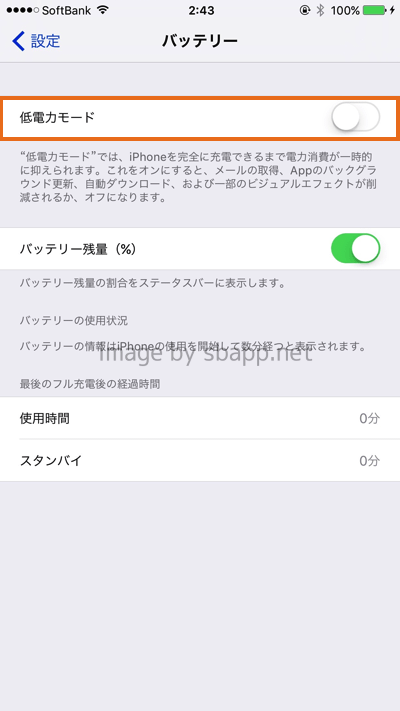
「続ける」をタップ。
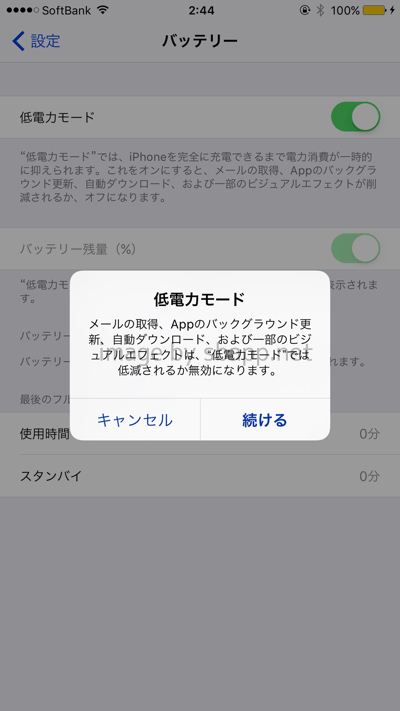
低電力モード中はバッテリーアイコンが黄色になります。
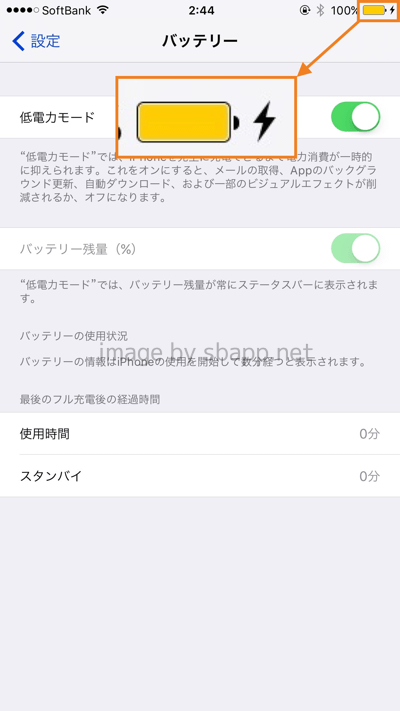
低電力モードを解除したい時は、同様の手順でオフにすることができます。
低電力モード以外も使った、バッテリーを長持ちさせる方法は以下の記事をご覧ください。
つぶやき

低電力モードは、Apple Watchでいち早く採用された機能です。
評判が良かったのか、晴れてiPhoneでも利用できるようになったんでしょうか?
何はともあれ、外出先で完全放電してしまう機会が減りそうです。
なお、バッテリー残量が20%以下になったら低電力モードを勧める案内が表示される仕様となっています。
※ 一部に誤りがあったので修正しました(2015/09/18)

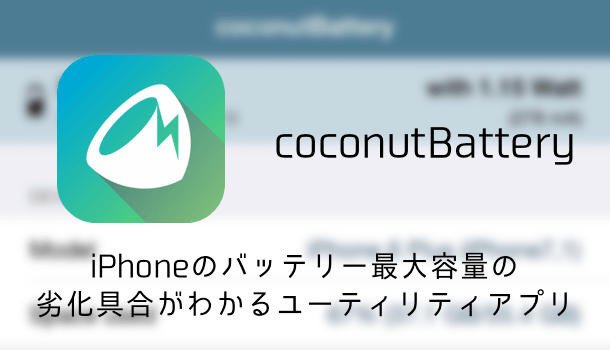
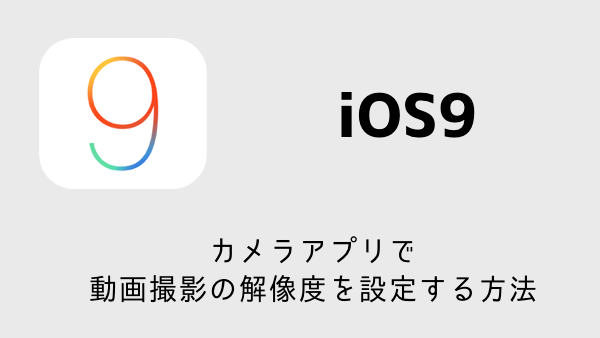
コメントを投稿する(承認後に反映)